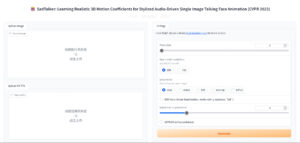6月22日晚间,统信UOS官方宣布,统信UOS家庭版体验器全网公测,官方称:“支持国产操作系统的时刻到了!”
笔者安装使用了几天后,说一下体验结果及注意事项。
系统需求
统信UOS家庭版体验器保证系统顺畅运行要求包括,电脑内存大于8G、剩余磁盘存储空间大于35G、BIOS开启虚拟化。
适宜人群
适合统信UOS家庭版体验器的人群为:
暂时Windows还是主力机,不时会使用Linux作为第二系统使用的虚拟机刚需用户;由于硬件适配问题暂时无法一键安装、镜像安装的电脑,可以使用统信UOS家庭版体验器。
同时还有在校学校,满足学生用Linux系统学习,写作业的刚需;觉得换系统太难,想体验好再进行国产替代的同学。
愿意支持国产操作系统;勇于尝鲜,看看国产操作系统发展成什么样了。
下载地址
【统信UOS家庭版体验器】
官方下载:
https://cdimage-download.chinauos.com/home-ditch/uospc-installer-1.1.0.2.exe
百度网盘:
https://pan.baidu.com/s/1jChl_jtvNjlrNwsiBI9xLA 提取码:uos1
企微中转站
https://drive.weixin.qq.com/s?k=AEoAsgdxAAYAd2047n
该软件集成的是统信 UOS 家庭版最新的 21.3 版本。
【家庭版激活码自助领取】
https://28015890-38.hd.ysfaisco.cn/28015890/SqLKAtz7_7l5OvVCvIeocw/load-28015890-38.html?style=66&_source=1
注:刮开后7天有效,需要时再刮;如无法领取,请主动添加统信官方运营索要激活码。
激活码领取链接在微信中打开。
安装
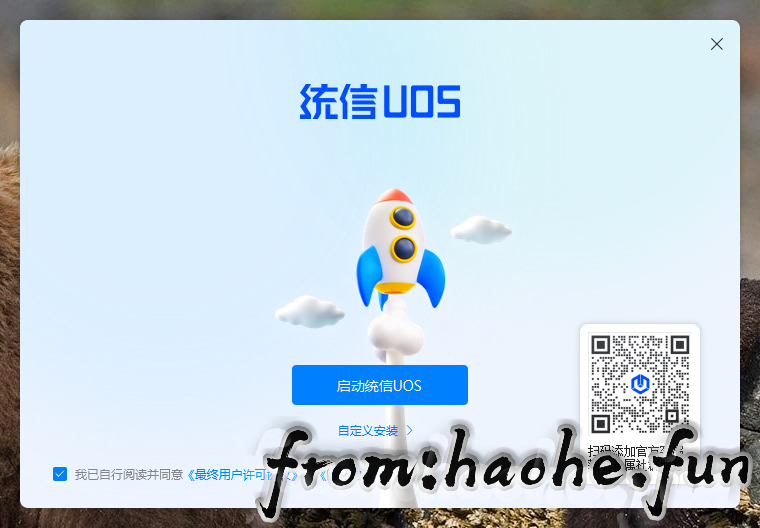
选择默认安装或者自定义安装位置,建议安装在固态硬盘分区。
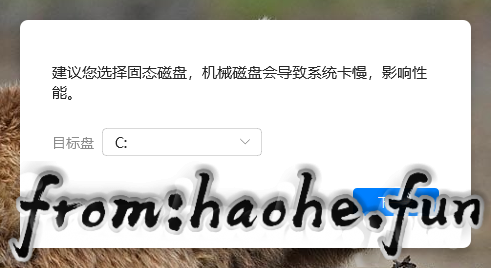
安装完成后点击桌面图标即可一键启动。
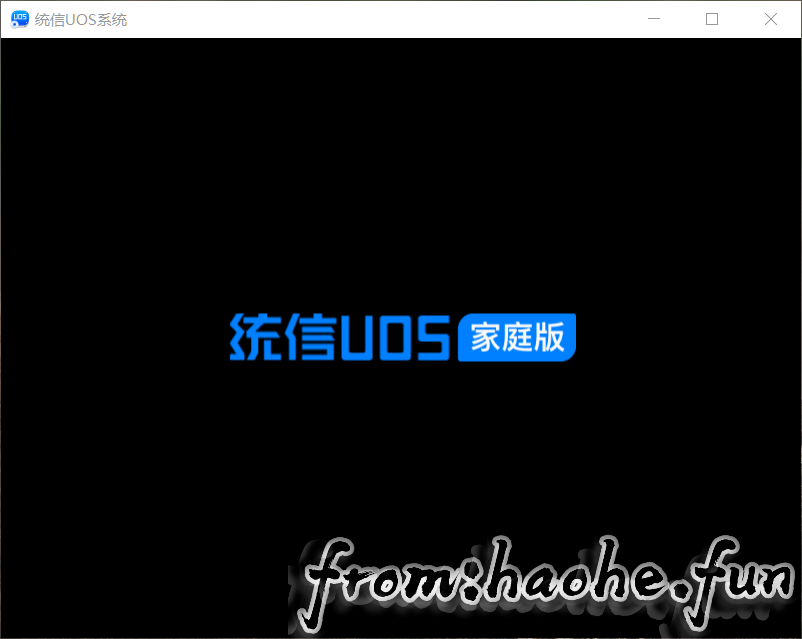
注意
该软件是使用VirtualBox进行封装的,原来电脑安装有VirtualBox的需要卸载VirtualBox并重启,并且需要关闭hyper-v。
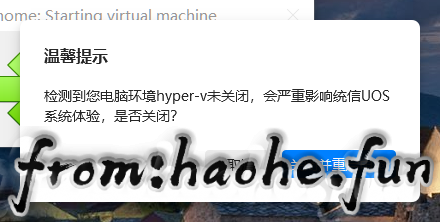
首次使用
首先设置系统账户密码。
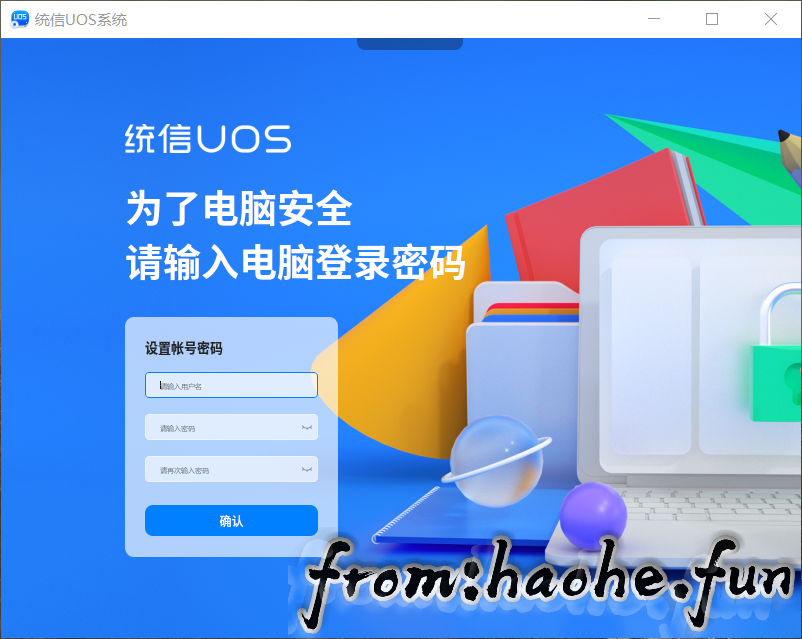
可以根据自己需要选择普通模式或特效模式。
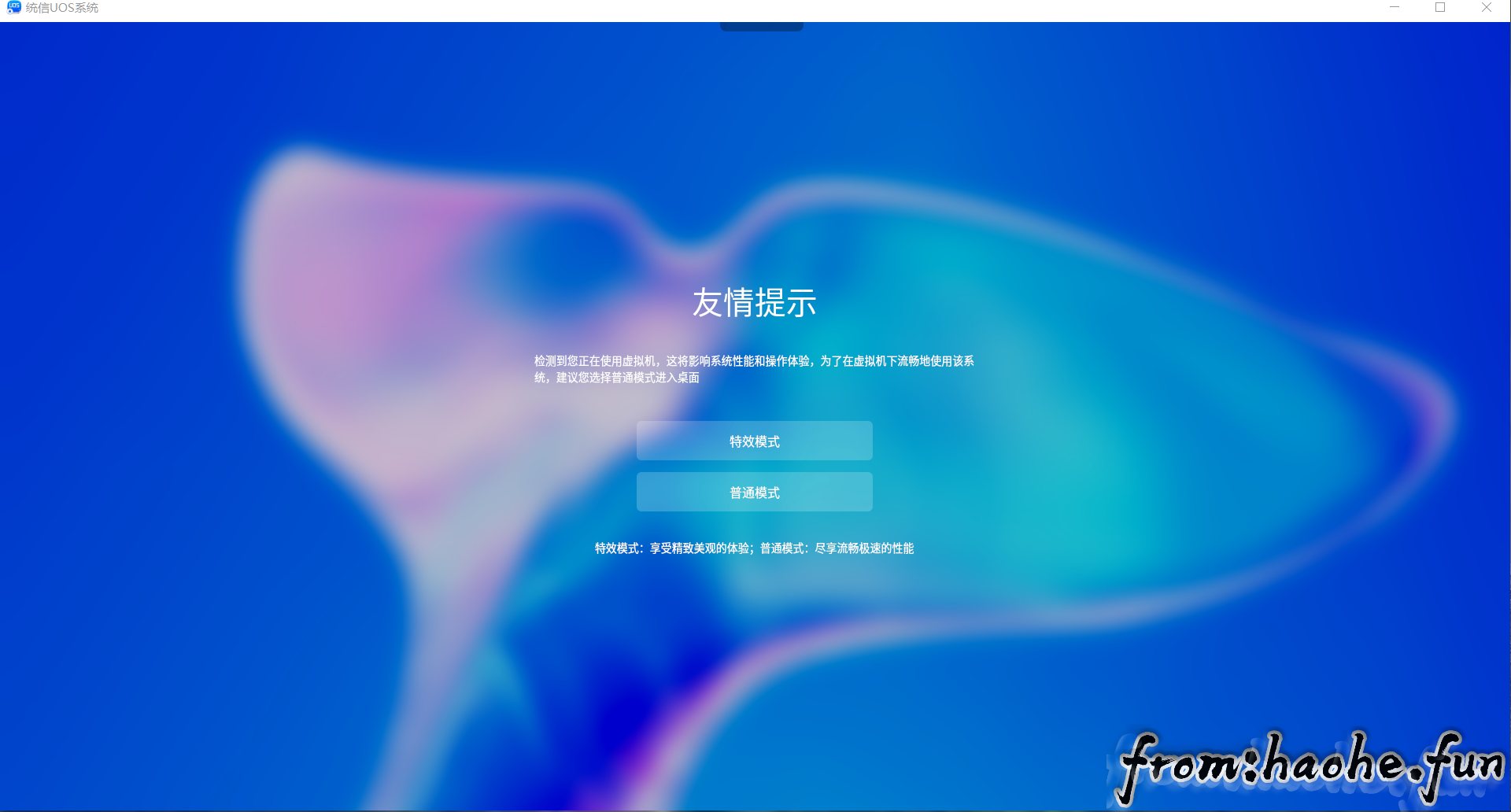
主界面:

安装完的系统未激活,需要激活才能体验全部功能。
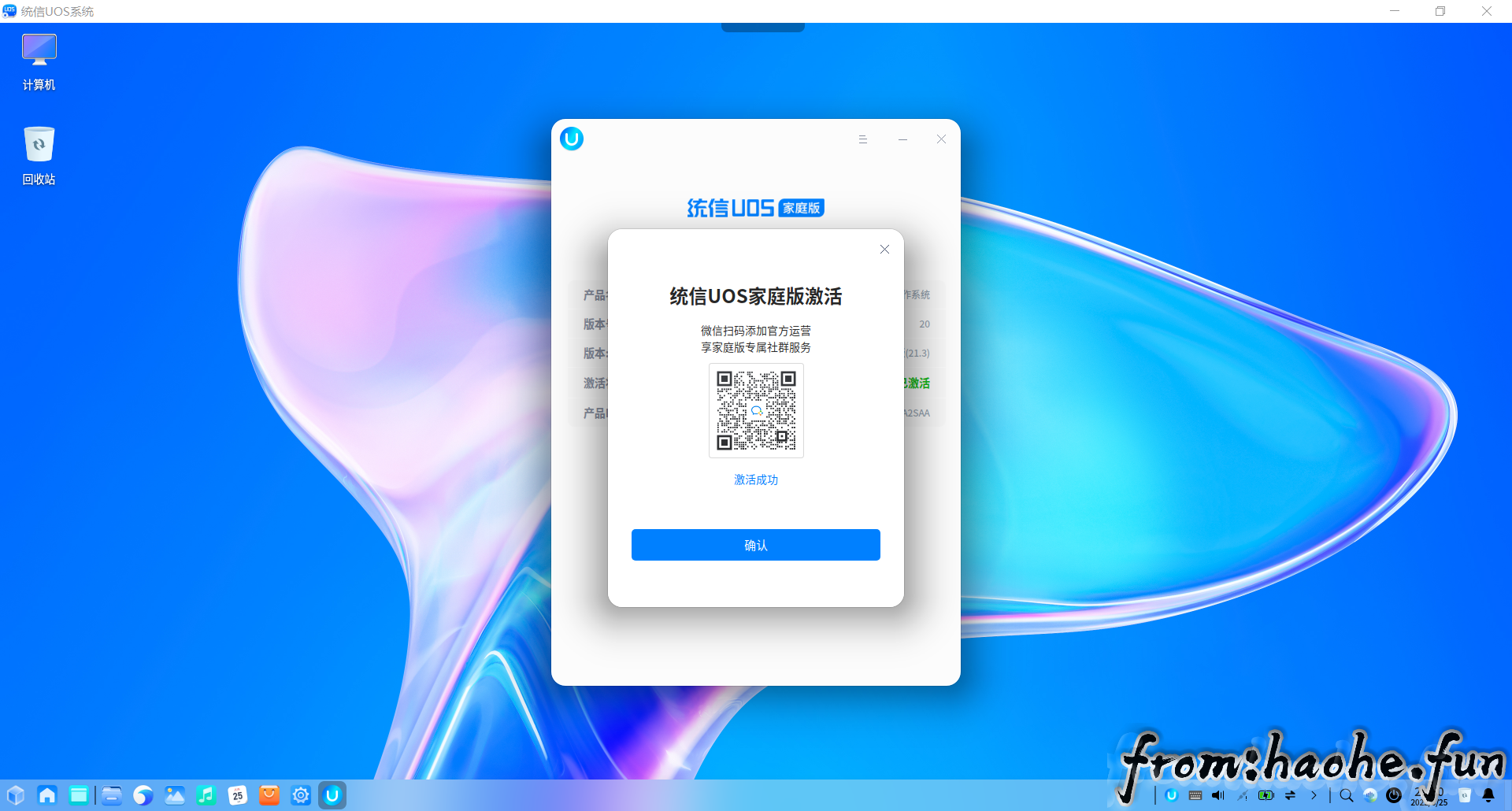
体验
界面
桌面布局与Windows比较近似,包括开始菜单、图标、任务栏、快速启动器、声音、网络、设置、时间调整……,所有的模块都出现在了它应该出现的地方。

开始菜单右上角有一个“缩放”按钮,可在全屏模式和类似Win7的界面间切换。
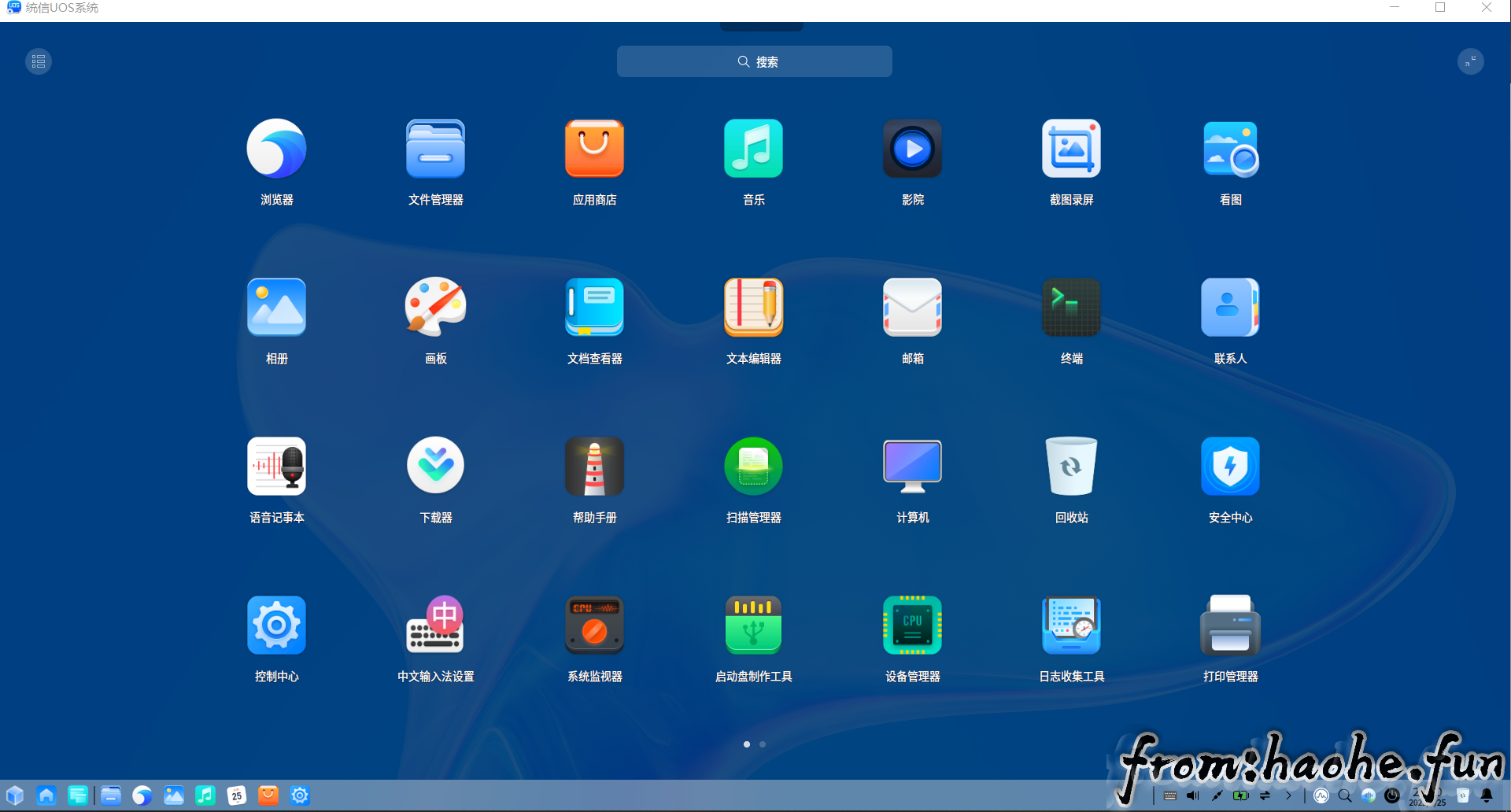

控制中心类似于windows里的控制面板,可对系统进行各种设置。
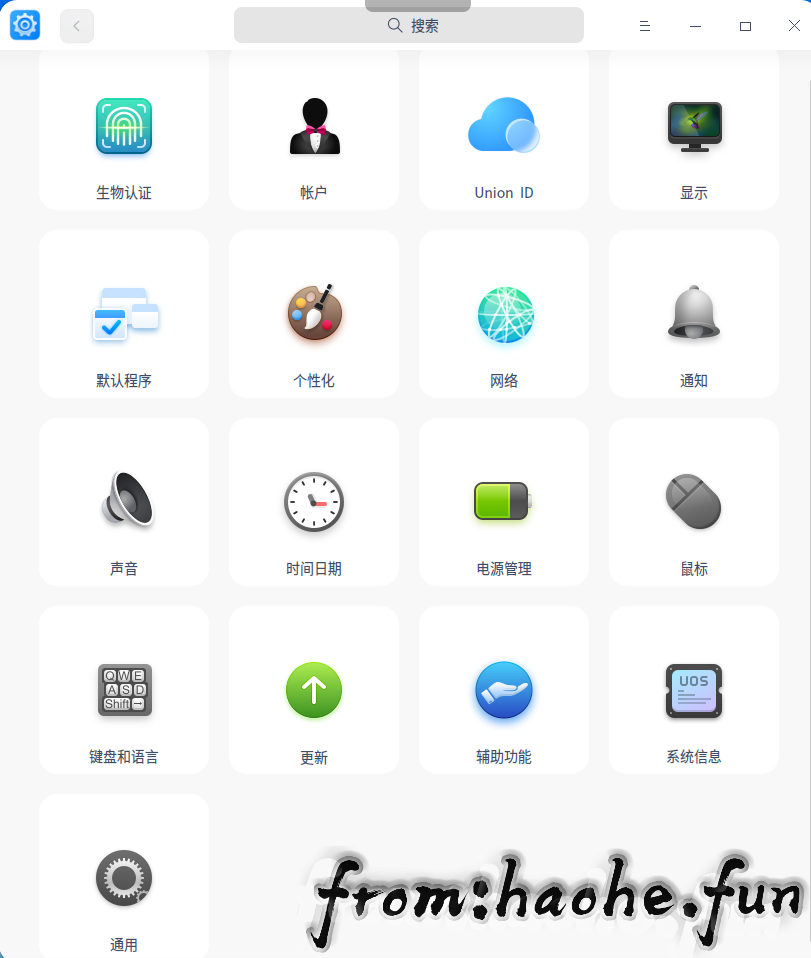
功能
电脑管家
系统自带了电脑管家,可对系统安全进行监控。
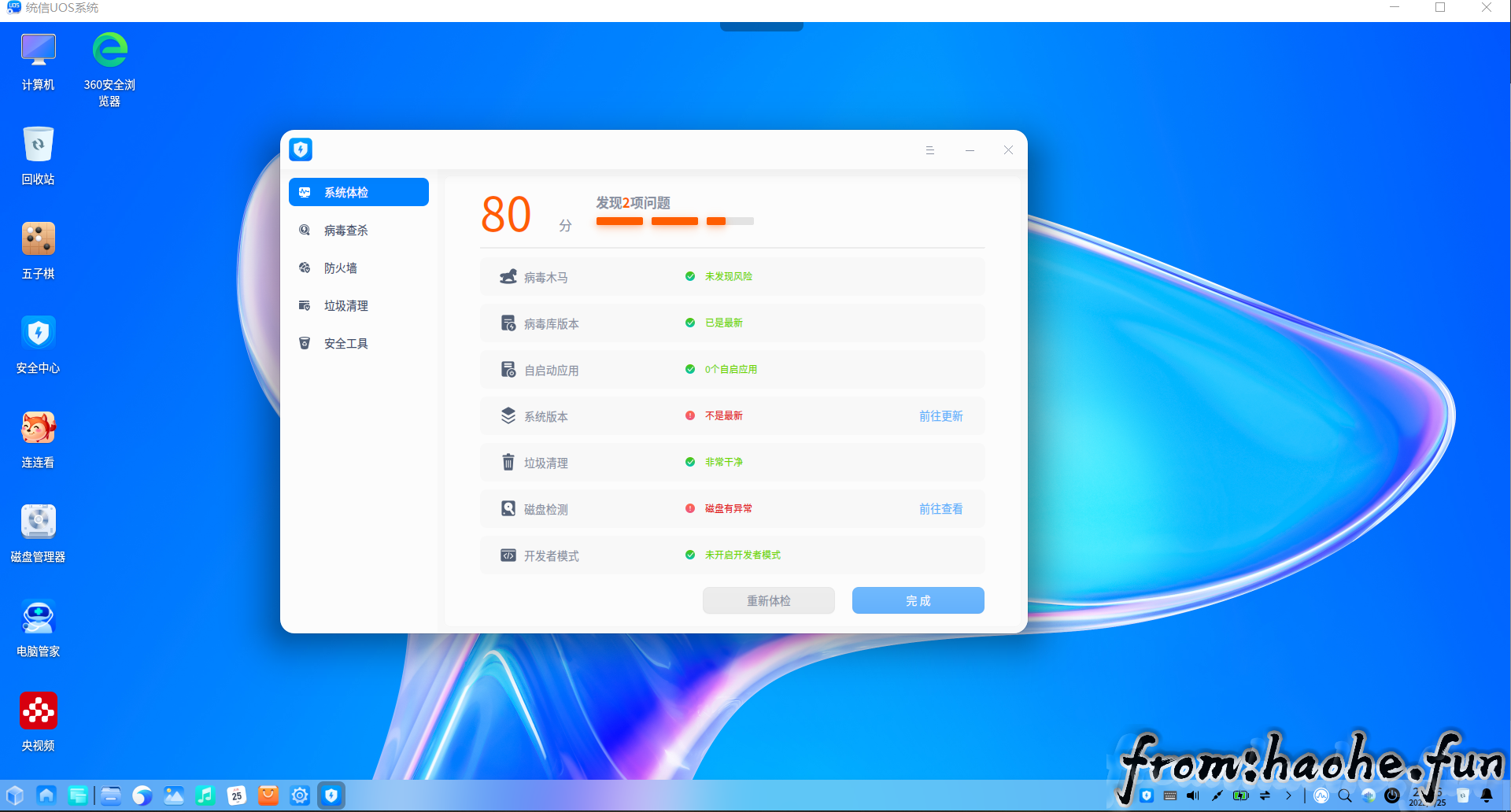
应用商店
uos的应用商店,三大应用生态,以统信UOS生态为主线,过渡性兼容Windows生态和安卓生态,电脑大屏运行安卓软件。可直接在应用商店中找到常用的各类Linux应用和手机应用。
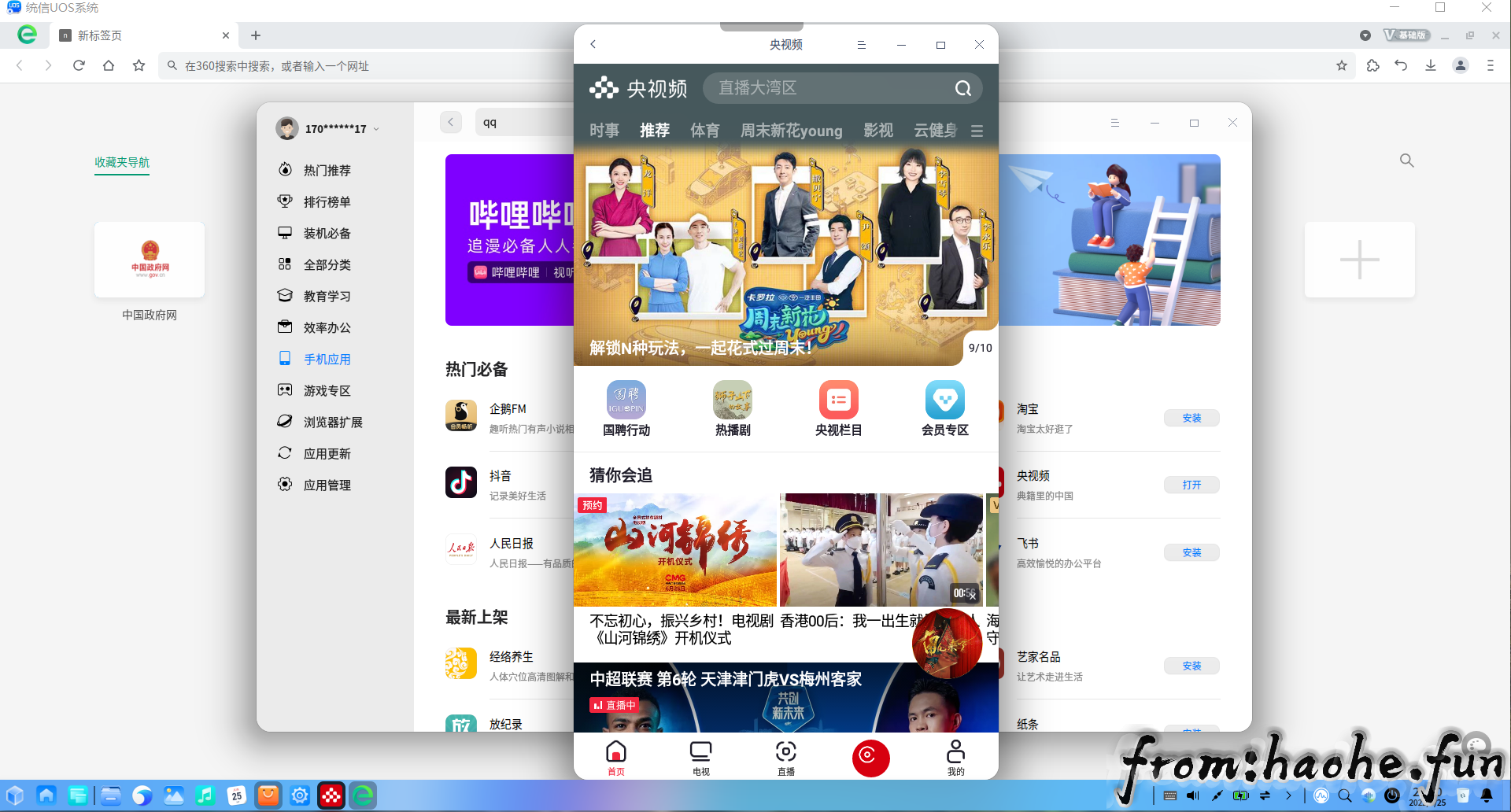
电脑和手机跨屏互联
在文件管理器的我的手机中,可实现电脑和手机跨屏互联。需要手机和电脑在同一网络下。
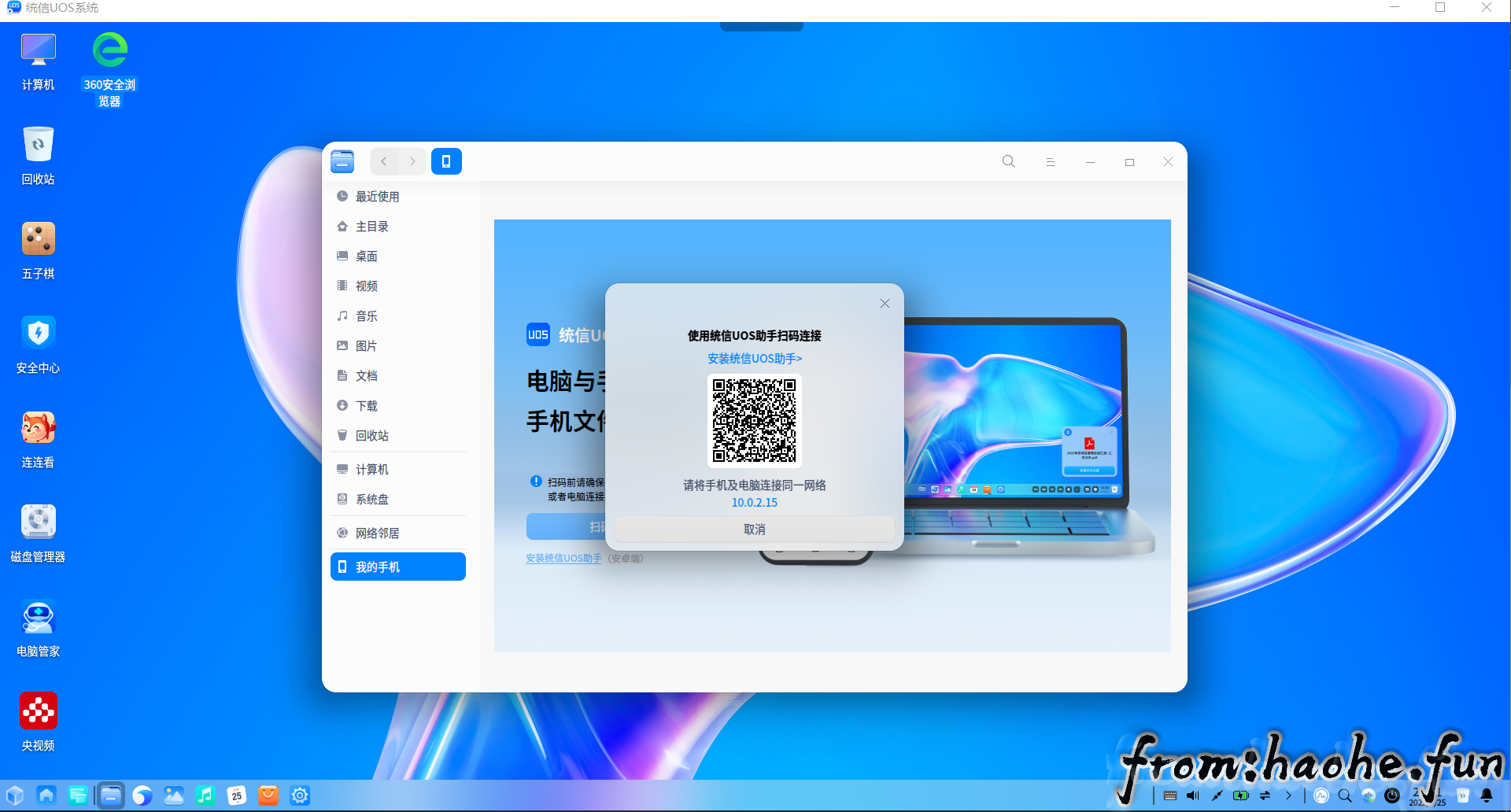
总结
就uos系统来说,如果只是日常办公的话,是完全够用的,操作接近windows,而且界面也挺符合大众审美,不像其他某些linux发行版一样简陋。如果是游戏玩家或者专业领域的人,建议还再等等。
单说这个体验器的话,安装简单,一键启动,适合大众人群。但是如果只从桌面上的图标启动,对虚拟机的配置是没有任何更改选项的,比如上面说的电脑和手机跨屏互联就不能实现。你需要打开“X:\UOSPC\app\VirtualBox.exe”,X为你的安装盘符,打开传统的virtualbox界面,对该虚拟机进行管理。想对uos进行更深入的体验,可在官网下载镜像文件,使用vware在windows内安装,或者在实体机上安装使用。